友達やフォローしているページが増えれば増えるほど、Facebook で受け取る通知も多くなると思いますか?役立つ通知もありますが、多くは不要です。
ここでは、Facebook で通知を削除する方法と、自分にとって最も重要な通知を表示するように設定を調整する方法を説明します。 Facebook をウェブ、モバイル デバイス、またはその両方で使用する場合でも、通知を制御できます。
Facebook 通知を削除
モバイル アプリでもウェブでも Facebook 通知を削除するには同じオプションがあります。
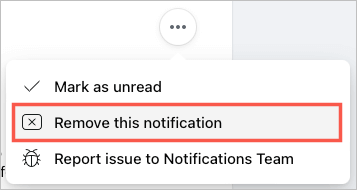
特定の通知がリストから削除されたことがわかります。
受信する通知の種類によっては、他のオプションもある場合があります。これらのアクションにより、その特定のアイテムに関する今後の通知を停止できます。
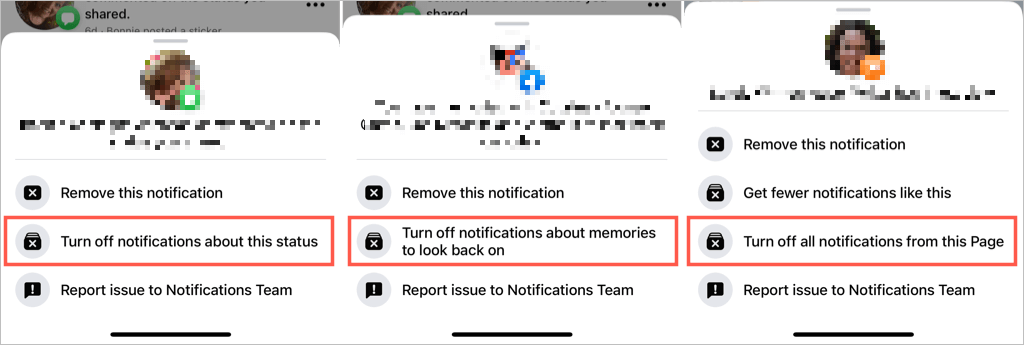
次にいくつかの例を示します。
Facebook の通知設定にアクセスする
モバイル アプリとウェブでの通知の設定は同じです。変更した設定はすべて、他のデバイスで同じ Facebook アカウントを使用するときに同期されます。これらの設定にアクセスする方法は次のとおりです。.
モバイル アプリで通知設定にアクセスする
Android デバイスまたは iPhone で Facebook アプリを開き、次の手順に従います。
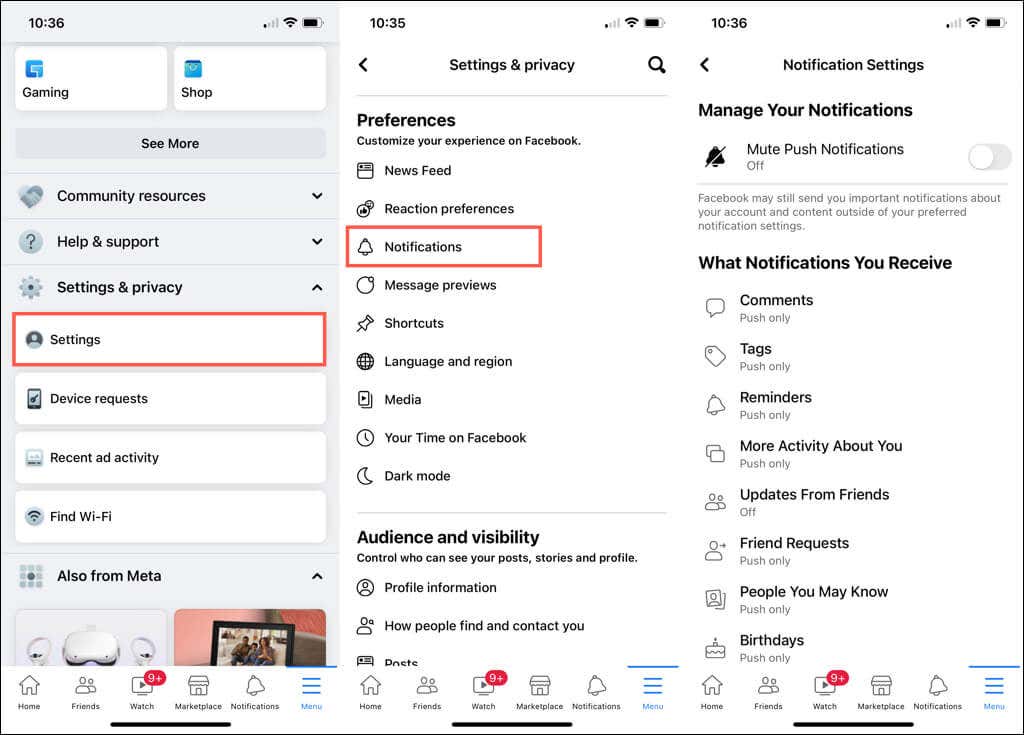
Web 上の通知設定にアクセス
フェイスブック.com でこれらの設定にアクセスする最も簡単な方法は、通知を開き、上部の 3 つの点を選択し、<スパン>通知設定。
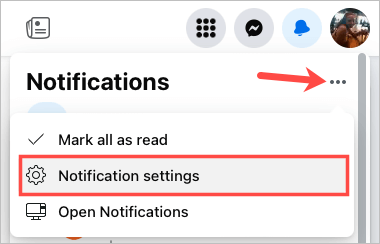
または、次の手順でそこに移動することもできます。
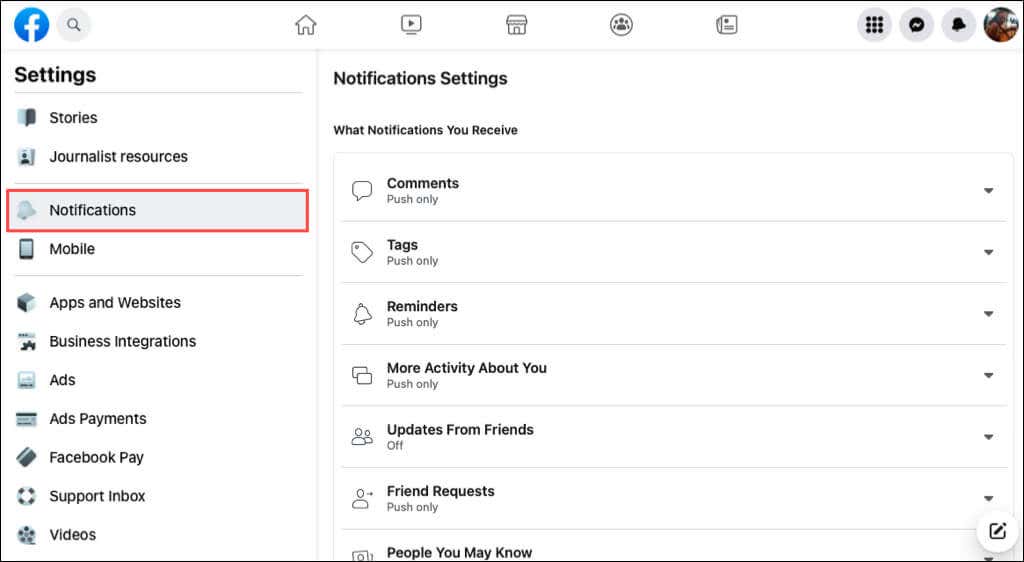
Facebook の通知設定を管理する
通知の内容と受信方法を調整できます。まずはどの通知を受信できるか見てみましょう。
受け取る通知を選択してください
通知設定にアクセスすると、18 種類の通知が表示されます。これには、コメント、タグ、友達リクエスト、グループ、マーケットプレイスなどが含まれます。
調整したい通知を選択します。通知の受け取り方法として、プッシュ、メール、またはSMSの切り替えをオンにします。
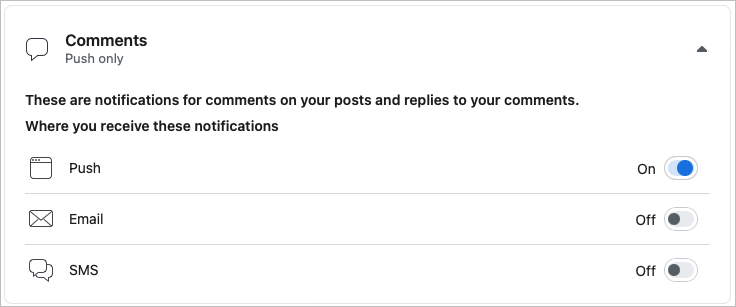
リマインダー、誕生日 、自分に関するその他のアクティビティなど、一部の通知にはオン/オフ スイッチがあります。通知の受信を停止するには、トグルをオフにします。このスイッチのない通知タイプの場合は、各トグル (プッシュ、メール、SMS) をオフにして受信を停止します。

いくつかの通知には追加のオプションが用意されています。たとえば、タグの場合、誰によってタグ付けされているかに応じて通知を選択できます。
通知の受け取り方法
通知タイプごとの上記の設定に加えて、ブラウザ、プッシュ、電子メール、SMS アラートを調整できます。
通知設定ページの一番下にある通知の受け取り方法セクションまでスクロールします。.
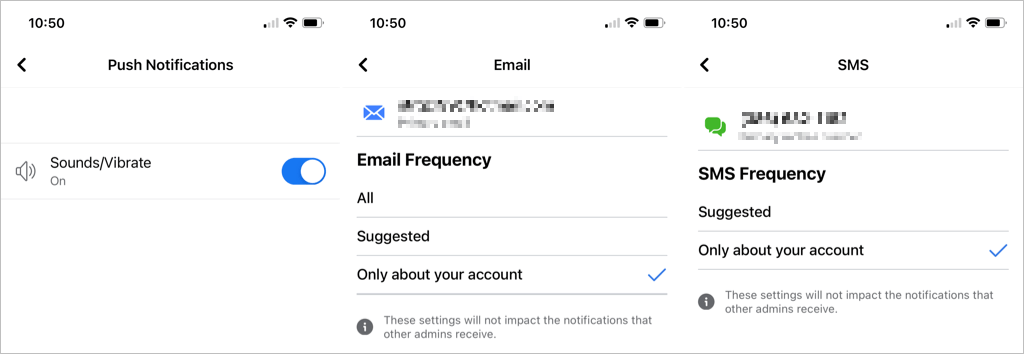
Facebook の通知は簡単に削除できますが、現時点では一括で削除する機能はありません。うまくいけば、これは将来的に Facebook にも導入されることになるでしょう。
詳細については、興味のあるものだけを表示する方法 Facebook の広告設定を変更する をご覧ください。
.